iPhoneを使っているとバックアップを
とるにはiTunesは必須と思われる方も
多いのではないしょうでか。
勿論パソコンがないとiTunesは使えない
わけですから、パソコンがないとバック
アップはとれないの?になりますよね。
結論から言うと、iPhoneはパソコンや
iTunesがなくても使えるし、バックアップ
をとる別の方法もあります。
しかし多くの方がiTunesを使うのには
それなりの理由があるからなんです。
でもiTunesを使ってる方の共通の不満は
「重いし起動が遅い」「アップデートが
頻繁で時間もかかる」ではないでしょうか!
今回は「iTunesを使わない場合の問題点」や
「iTunesを使わずにiPhoneを管理する方法」
について解説して行きたいと思います。
iTunesを使わないでiPhoneを持つのは可能なの?

最初に述べたようにiTunesを使わないで
iPhoneを持つのは可能で、何ら問題なく
使用出来ます。
但し、使って行く内にメールや連絡先、写真
やアプリなどのデータが溜まって行きます。
そのままだと本体のストレージ容量を圧迫し
動作が不安定になり、保存すら出来なくなって
しまいます。
不要なデータは定期的に削除して使うという
方法もありますが、何より怖いのが予期せぬ
故障や不具合によるデータ損失です。
そこで大切なデータのバックアップが重要と
なってきます。
iPhoneにはパソコンがなくても自動でバック
アップしてくれる「iCloud」というサービス
が備わっています。
しかし、「iCloud」は無料で保存出来る容量が
5GBまでで、必ずWi-Fi接続が出来る環境が必要
となります。
容量が足りなくて「iCloud」 に保存できない
場合でもパソコンがあればiTunesを使って
完全なバックアップ&復元が可能となります。
iTunesを使わない場合の問題点とは?

パソコンは持ってないし、残しておきたい
データもないので「iCloud」で充分という方
もいると思います。
しかし「iCloud」に自動でバックアップを
とるには以下の条件が満たされている必要が
あります。
- iPhoneが電源に接続されている
- iPhoneがロック状態になっている
- iPhoneがWi-Fiに接続されている
- iCloudに必要な空き容量がある
【iTunesを使わない場合の問題点】
上記の通り「iCloud」には以下の弱点が
あります。
- 5GBという容量の少なさ
- Wi-Fi接続の不安定さ
- 自動バックアップには条件が必要
そこで更に詳しく問題点について説明します。
1.完全なデータのバックアップができない
iTunesを使わず、「iCloud」にバックアップ
する一番の問題点は何と言っても容量です。
写真や動画をたくさん残しておきたい場合は
「iCloud」だとすぐに容量がいっぱいになり、
完全なデータのバックアップができないと
いう結果に繋がります。
又「iCloud」上のデータが消えてしまった時
の保証はAppleでもしていませんので、
自己責任と理解しておく必要があります。
2.iPhoneとPCのデータ共有・バックアップが複雑になる
iPhoneとPC間でデータを共有したり、
バックアップデータの確認をするには
「iCloud」へのアクセスが必要です。
同じAppleIDでサインインする事でデータの
共有やダウンロードが可能になりますが、
毎回サインインする必要があります。
又デバイスの設定によっては不要なデータが
自動でダウンロードされてしまう場合も
あるので注意が必要です。
「iCloud」を使わない場合はアプリを使用
するか、ケーブルでPCと接続して手動で
コピーをする必要がある為、操作も複雑に
なってしまいます。
3.DFUモード・リカバリーモードからの復元ができない
突然の不具合で電源が入らないや起動しないと
いう時のデータ復元時に「リカバリーモード」
や「DFUモード」で強制起動させるという方法
があります。
しかし、どちらの操作もiTunesを使う必要が
ある為、不具合時の復元が難しいのも
大きな問題点のひとつと言えます。
4.PCを使ってiPhoneのアップデートができない
iPhoneのアップデートは本体単独とiTunes
から行う2つの方法があります。
iTunesを使わず単独でアップデートする場合、
Wi-Fi接続かモバイル通信で行われる為、
環境によっては接続が不安定で時間が
かかったり、失敗する場合もあります。
iTunesからアップデートを行う場合の
メリットとして有線接続だと回線も安定し、
データ量も少なく済むので空き容量が心配
という時に有効です。
5.iPhone内のmusicの管理がPC上ではできない
iTunesは音楽の再生・管理ソフトとして
Appleが提供を開始したソフトなので、
iPhone内のmusicをPCで管理するには
iTunesの利用が不可欠とも言えます。
又別のアプリを利用する事も可能ですが、
iTunes Storeから購入した楽曲の中には
再生や対応出来ないファイル形式もある為、
それなりのスキルが必要となります。
iTunesを使わないでiPhoneを管理する方法は?

iTunesを使わないでiPhoneを管理する方法
は「iCloud」と無料ソフトやクラウド
サービスを利用する方法があります。
iPhoneに音楽を入れる
①標準アプリの「iTunes Store」に
AppleIDでサインインして購入する。
「iTunes Store」へサインインする方法は
Appleサイトを参考にして下さい。
② 無料のソフトやクラウドサービスを使い
パソコンの音楽をiPhoneに転送する。
iPhoneの写真・動画をバックアップする
①「iCloud」のフォトサービスを使い
バックアップする(5GBまで無料)
iCloud フォトライブラリとマイフォト
ストリームの機能についてはAppleサイトを
参考にして下さい。
「iCloud フォトライブラリとマイフォトストリームについて」へ移動
② 無料のソフトやクラウドサービスを使い
バックアップ・管理する。
iPhoneの連絡先をバックアップする
①「iCloud」を利用し連絡先をバックアップ
する(5GBまで無料)
② 無料のソフトやクラウドサービスを使い
バックアップ・管理する。
全て「iCloud」でバックアップや管理が
行えますが、やはり気になるのは無料で
使える容量が5GBまでという所ですね。
「iCloud」で管理するには「iCloud.com」
を利用すると便利です、使用方法は以下の
サイトを参考にして下さい。
Appleサイトへ移動
ソフトバンクサイトへ移動
PCとのデータ共有に便利なソフト&アプリを紹介

最後にiPhoneとPCとのデータ共有や管理に
便利なソフト&アプリを紹介します。
①【CopyTrans Shelbee】(無料)
・フルバックアップの他に差分バックアップ
も可能な為、復元したいポイントを選べる
・暗号化にも対応しており、暗号化パスワード
を変更・解除も可能で管理しやすい
・通知システムにより定期的にバックアップ
時期を教えてくれるので安心。
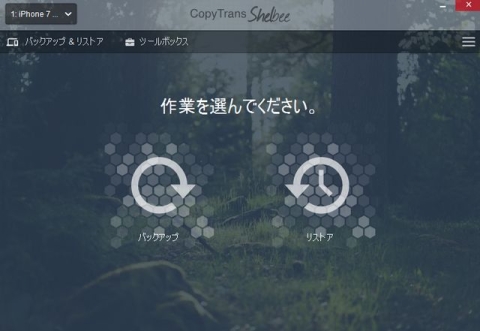
何と言っても軽くて早くてわかりやすい!
保存場所も選べるので外付けストレージにも
バックアップが可能です。
「CopyTrans Shelbee」では音楽の
バックアップは出来ませんが、「CopyTrans」
や「CopyTrans Manager」を使うと
バックアップや転送、管理も可能です。
参考動画「CopyTrans Manager使い方」
DLすると便利な機能がひとつにまとまった
「CopyTrans Control Center」から関連
ソフトのインストールやアンインスールが
簡単に行えとても便利です。
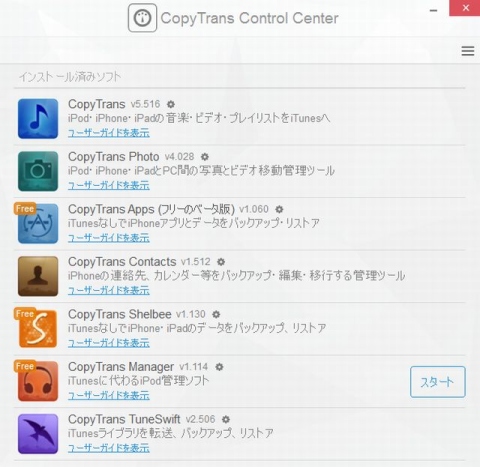
有料版も全て試用が可能なので気軽に試せる
のも魅力的です。
iTunesは使いづらいという方も試して見る
価値ありの一押しソフトです!
②【Apowersoft スマホマネージャー】
・オンライン版(無料)とデスクトップ版
(有料)があるので環境で選ぶ事が出来る
・様々なデータをケーブル不要のWI-FI
経由でも可能です。
・一括管理が出来るので使いやすさも抜群
連絡先のバックアップ方法の動画があります
ので参考にして下さい。
デスクトップ版は3日間という試用期限付き
でお試しが可能です、iPhone画面のスクリーン
ショットなども簡単に保存出来ます。
「Apowersoft スマホマネージャー」公式サイトへ移動
③【AirMore】(無料)
・サイト型アプリでサイト内に保存された
データを転送・管理ができます。
・Wi-Fi経由で接続が可能、オンライン操作
でセキュリティを確保。
・通話履歴も保存され、着電通知もあるので
着信の見逃しもなく安心です。
こちらも使い方の動画がありますので
参考にして下さい。
こちらのアプリはレビューもよく、これから
機能も増える期待大のアプリです。
それぞれ一長一短あると思います。
使う人の環境や、やりたい事にマッチした
便利なソフトやアプリが見つかると
いいですね!
まとめ

今回はiTunesを使わないでデータ共有や
バックアップをする方法を紹介しました。
実際に他のソフトやアプリを使ってみて
感じたのはiTunesを使う安心感でした。
誰でも慣れないソフトやアプリを使いこなす
には多少の時間がかかるでしょう。
勿論iTunesより使いやすいし便利なら
乗り換えるのも有りだと思います。
ただ同じAppleが作っている「iTunes」
だからこそiPhoneを知り尽くしているという
事実に勝るものはないなというのが実感です。
しかし、現在はパソコンを持たない方も
多いのでiTunesに代わる優秀なソフトや
アプリが今後も増える事を願うばかりです。



